Thay đổi giãn cách dòng trong Word

-
Chọn Thiết kế > Giãn cách đoạn.
-
Di chuột qua từng tùy chọn để xem bản xem trước, rồi chọn tùy chọn bạn muốn.
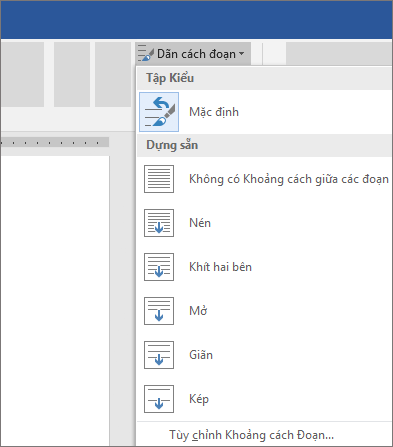
Đối với giãn cách đơn, chọn Không có khoảng cách đoạn văn.
Thay đổi giãn cách dòng cho một phần tài liệu của bạn
-
Chọn những đoạn văn bạn muốn thay đổi.
-
Chọn Trang đầu > Giãn cách dòng và đoạn, rồi chọn giãn cách bạn muốn.
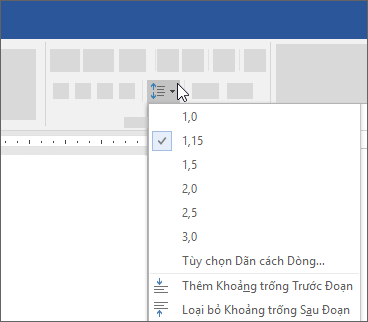
-
Để tùy chỉnh giãn cách, chọn Tùy chọn Giãn cách Dòng. Bạn có thể điều chỉnh một vài vùng bao gồm khoảng cách trước và sau đoạn văn.










